Fedora Cinnamon je varijanta Fedora operativnog sistema koja koristi Cinnamon okruženje radne površine, preuzeto iz Linux Mint distribucije. Ovaj sistem se ističe svojom elegancijom i popularnošću među korisnicima koji preferiraju moderne funkcije, ali nisu naklonjeni Gnome Shell-u. U nastavku je detaljno objašnjeno kako ga instalirati na vaš računar.
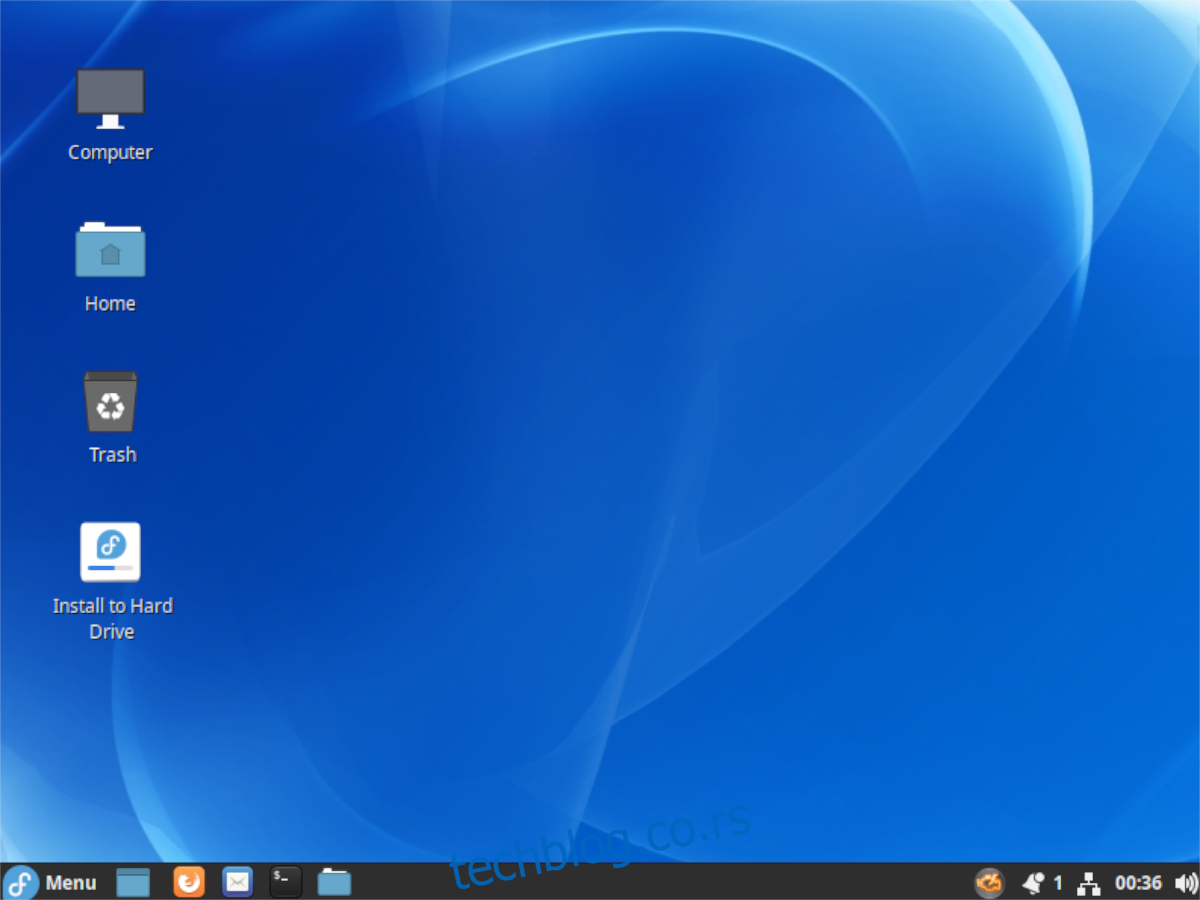
Preuzimanje Fedora Cinnamon izdanja
Fedora Cinnamon spada u popularne „spinove“ Fedora distribucije. Termin „spin“ označava modifikovanu verziju Fedore koja umesto podrazumevanog Gnome Shell okruženja koristi drugo, u ovom slučaju Cinnamon. Osim različitog okruženja, spinovi obično dolaze sa drugačijim setom preinstaliranih aplikacija u poređenju sa standardnom Fedora instalacijom.
Da biste instalirali Fedora Cinnamon na svoj Linux računar, najpre je neophodno preuzeti najnoviju ISO datoteku. Najnoviju verziju možete pronaći na zvaničnoj stranici Fedora spinova.
Na stranici Fedora spinova, pronađite opciju „Cinnamon Desktop“. Kliknite na nju da biste pristupili stranici za preuzimanje Fedora Cinnamon izdanja.
Na stranici za preuzimanje, kliknite na dugme „Preuzmi odmah“ kako biste preuzeli najnoviju ISO datoteku potrebnu za instalaciju. Alternativno, možete posetiti zvaničnu Fedora torrent stranicu i preuzeti Fedora Cinnamon putem torrenta.
Kreiranje USB instalacionog medija za Fedora Cinnamon
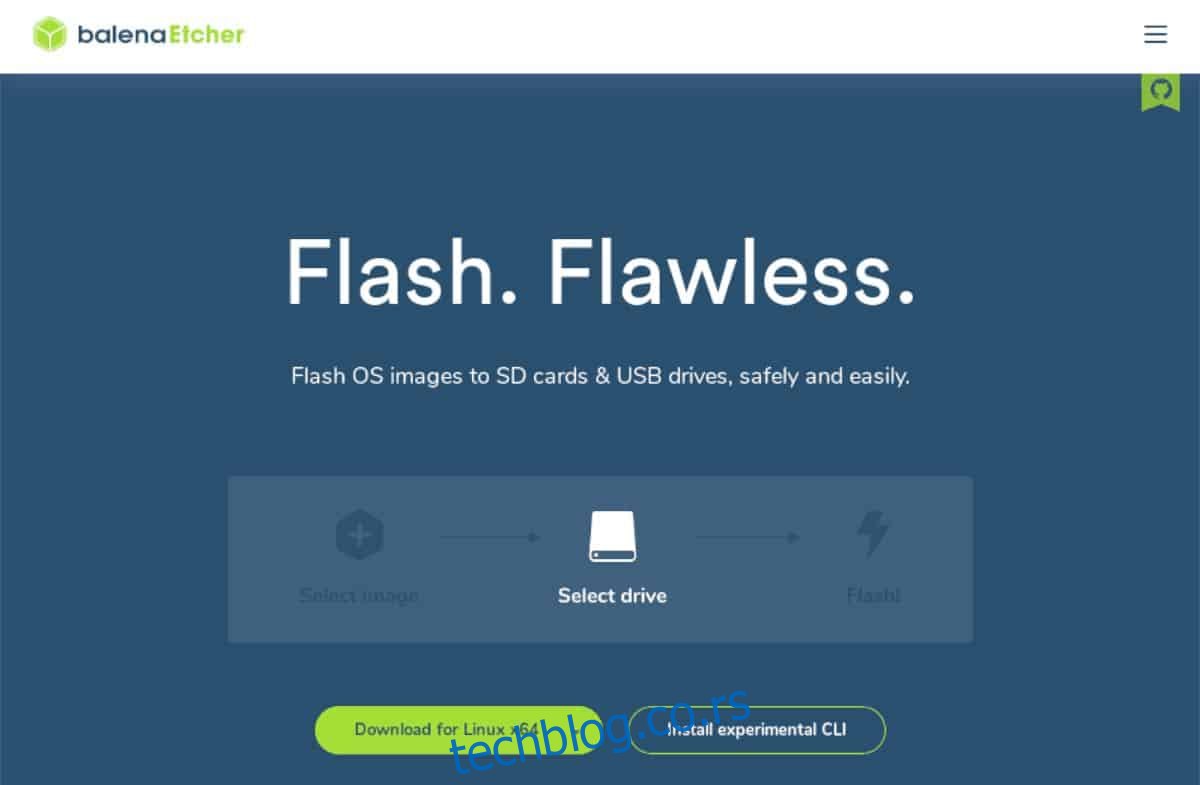
Za instalaciju Fedora Cinnamon na računar potreban je USB instalacioni medij. Razlog tome je što savremeni računari uglavnom nemaju optičke uređaje, te DVD ili CD nisu praktični. Pored toga, svi Linux operativni sistemi, uključujući i Fedora Cinnamon, distribuiraju se u obliku ISO datoteka koje korisnici preuzimaju.
Postoji više načina za kreiranje USB instalacionog medija za Fedora Cinnamon. Ipak, najjednostavniji način je korišćenje aplikacije za obradu slika, Etcher. Ovaj program je dostupan za Mac OS, Linux i Windows.
Pre svega, preuzmite najnoviju verziju Etcher na svoj računar. Nakon instalacije, pokrenite aplikaciju. Zatim, pratite sledeće korake kako biste pripremili USB sa Fedora Cinnamon instalacijom:
Korak 1: Pronađite i kliknite na dugme „Flash from file“. U prozoru koji se otvori, pronađite preuzetu Fedora Cinnamon ISO datoteku i odaberite je.
Korak 2: Kliknite na dugme „Select target“. Nakon toga, odaberite USB uređaj na koji želite da instalirate Fedora Cinnamon ISO datoteku.
Korak 3: Pronađite i kliknite na dugme „Flash“. Proces kreiranja USB instalacionog medija će početi i može potrajati neko vreme. Po završetku procesa, zatvorite Etcher.
Nakon zatvaranja Etchera, isključite USB uređaj iz računara i priključite ga u računar na koji planirate da instalirate Fedora Cinnamon. Takođe, potrebno je pristupiti BIOS postavkama računara i podesiti ga da se pokreće sa USB uređaja.
Proces instalacije Fedora Cinnamon
Za instaliranje Fedora Cinnamon na računar, sledite detaljna uputstva navedena u nastavku:
Korak 1: Na radnoj površini Cinnamon-a pronađite ikonu „Install to Hard Drive“ i kliknite na nju. Ovo će pokrenuti Fedora instalacioni program.
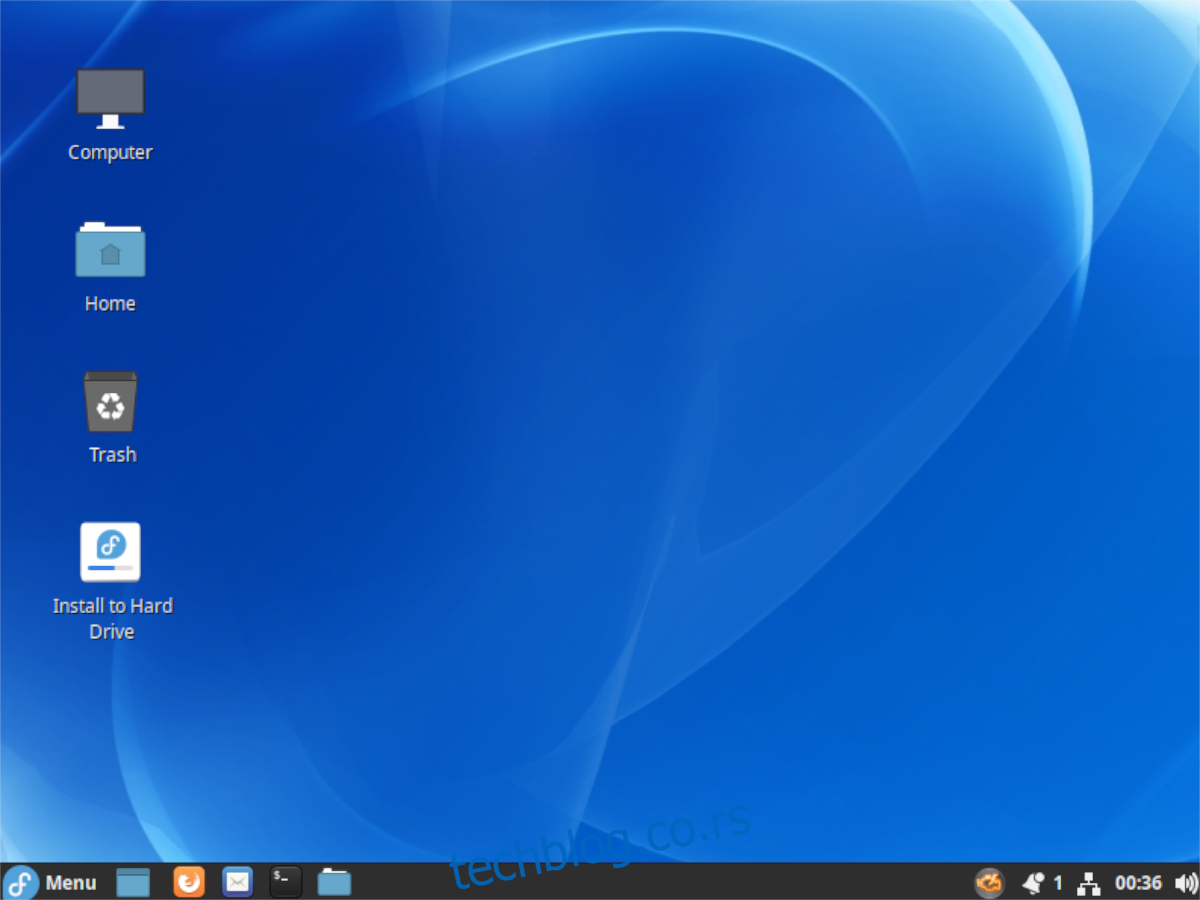
Korak 2: Odaberite svoj jezik iz menija. Nakon toga kliknite na dugme „Continue“ kako biste prešli na sledeći korak.
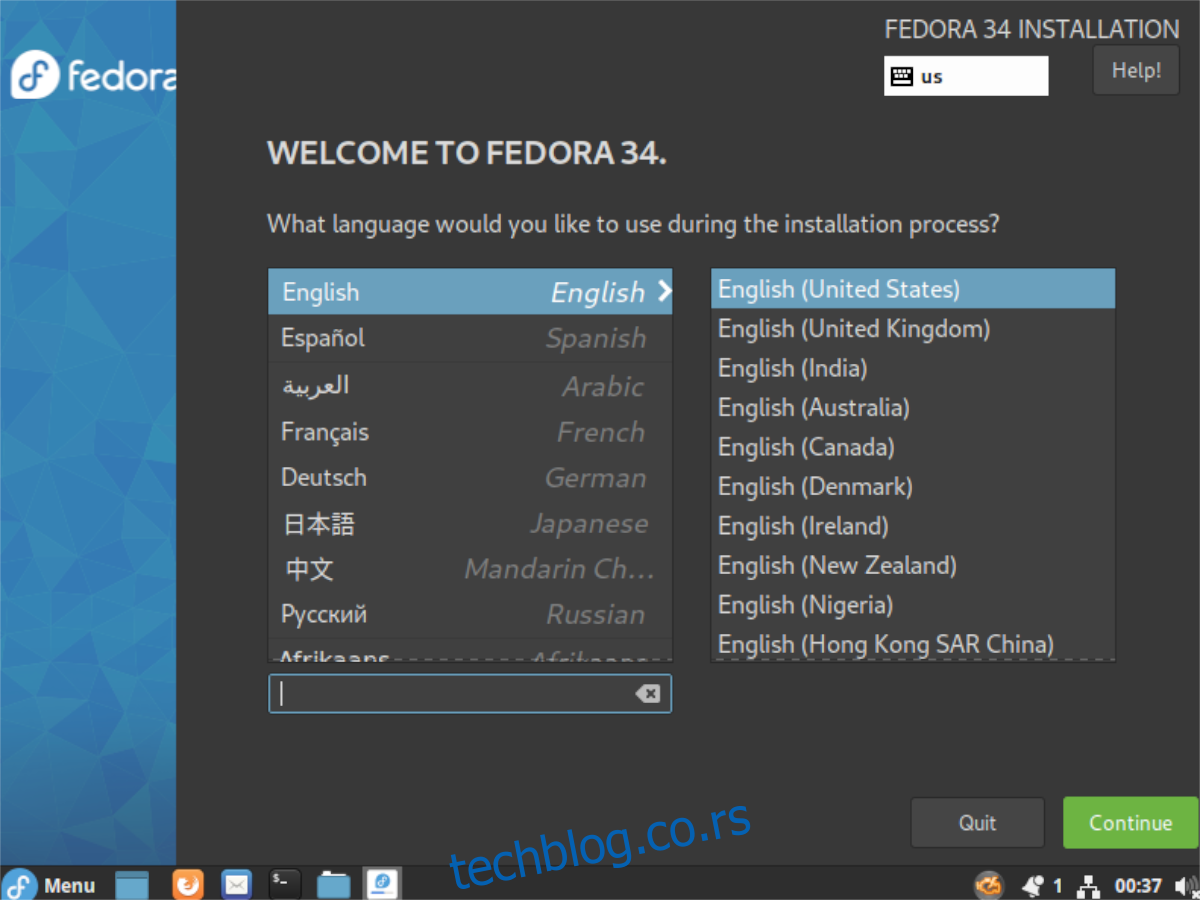
Korak 3: U instalacionom programu, pronađite i kliknite na opciju „Installation Destination“ kako biste odabrali lokaciju za instalaciju. Zatim odaberite željeni disk iz menija i kliknite na dugme „Done“. Fedora će automatski upravljati particionisanjem.
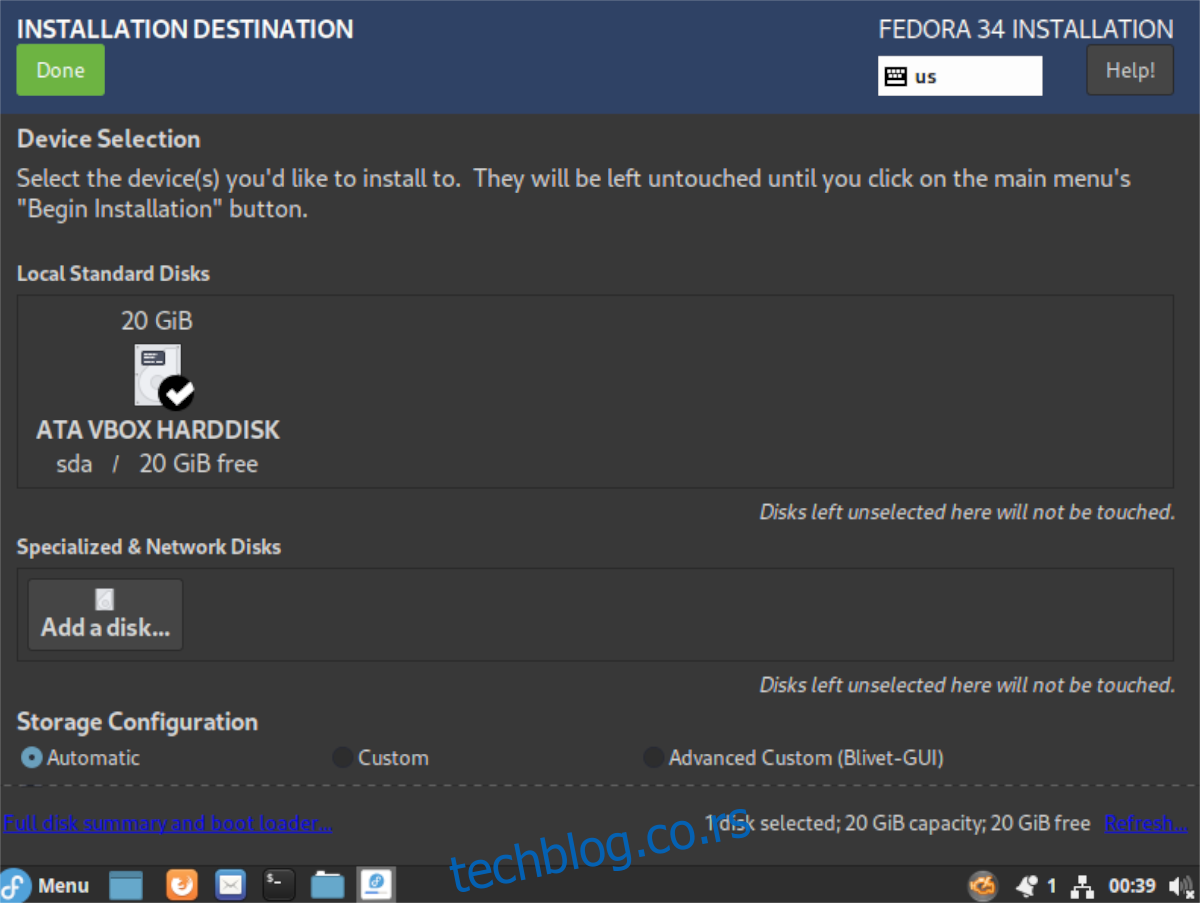
Korak 4: Kliknite na opciju „Root Password“. Unesite željenu root lozinku. Nakon toga, kliknite na dugme „Done“ da biste potvrdili lozinku.
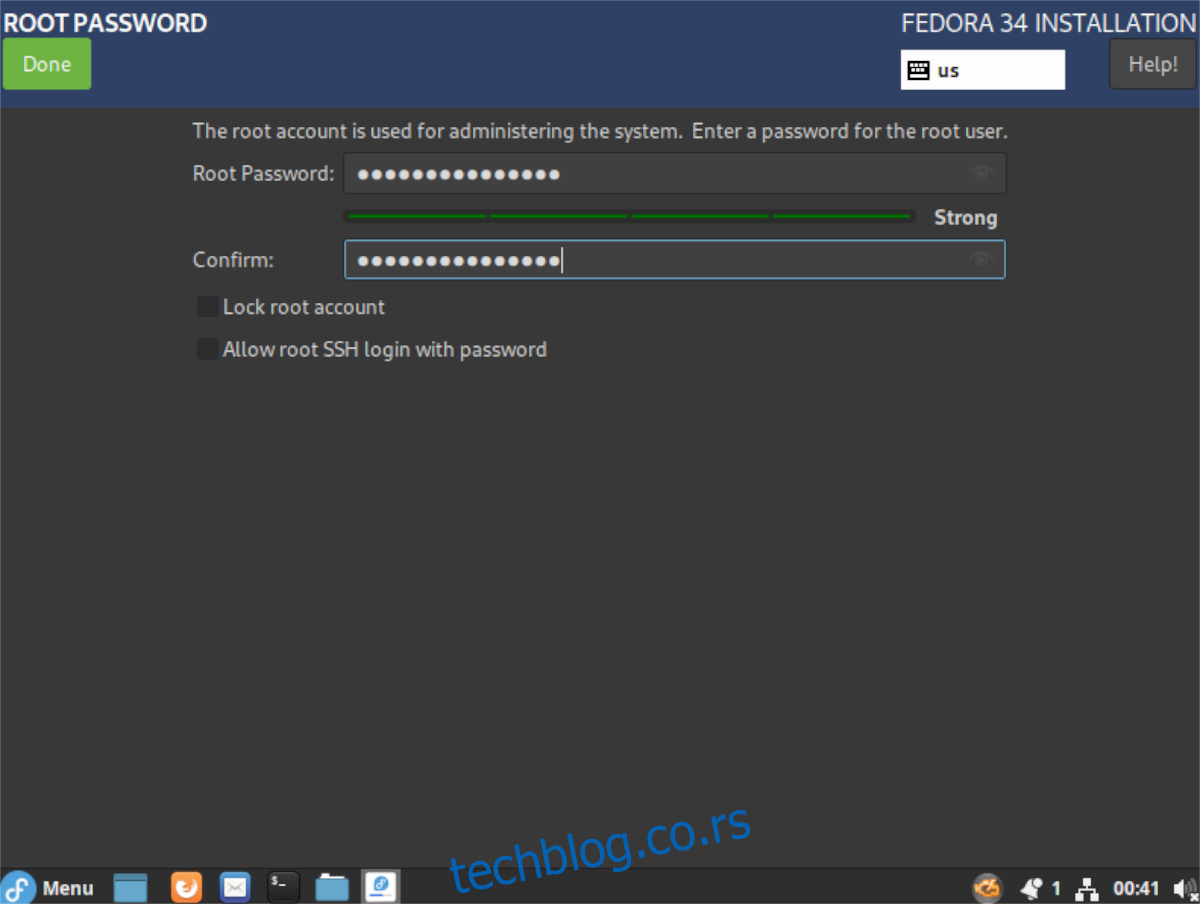
Korak 5: Pronađite opciju „Create User“ i kliknite na nju. Popunite polja za svoje puno ime, lozinku i potvrdu lozinke. Obavezno označite opciju „Make this user an administrator“. Kliknite na „Done“ kada završite.

Korak 6: Nakon što ste prošli kroz sve gore navedene korake, Fedora je spremna za instalaciju. Kliknite na dugme „Begin Installation“ da biste započeli proces instalacije. Imajte na umu da proces instalacije može potrajati, otprilike 20 minuta, u zavisnosti od brzine vašeg hard diska.
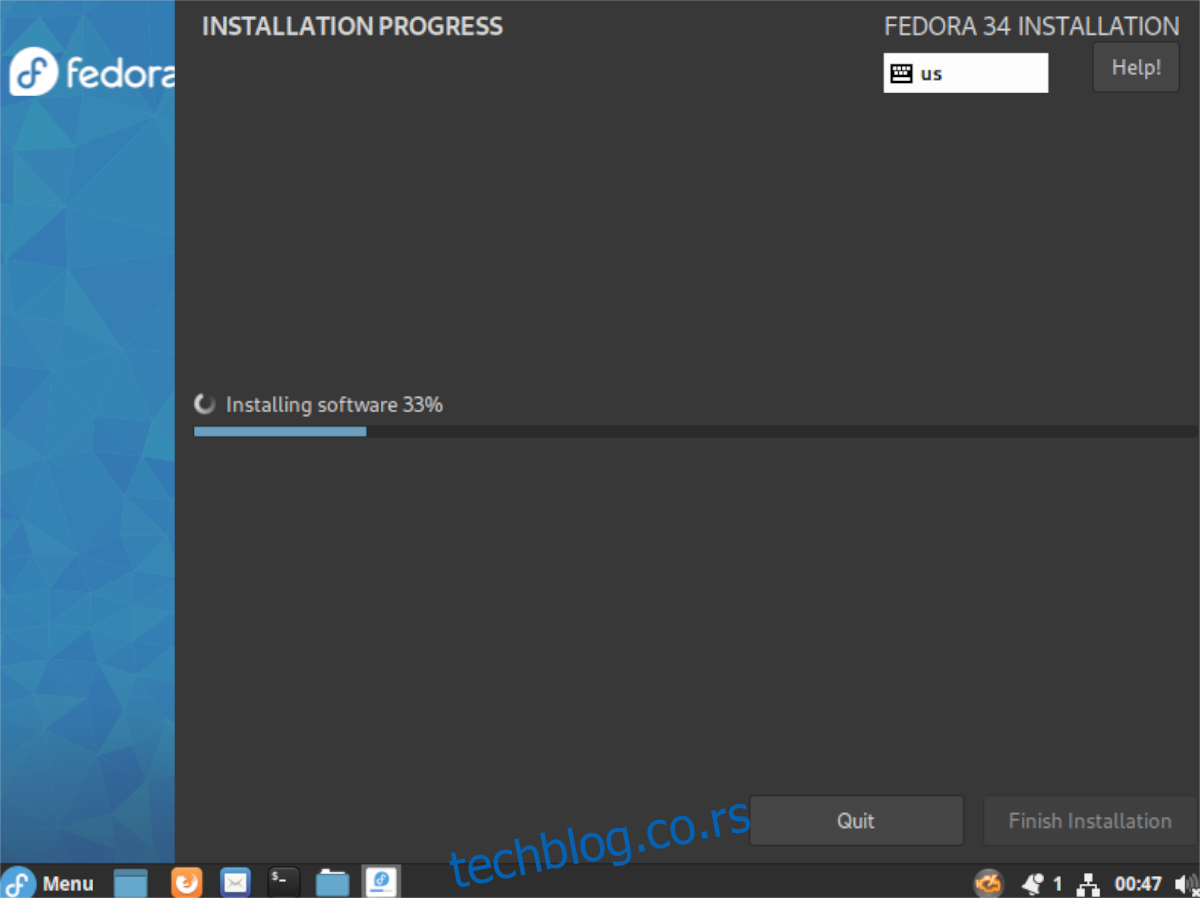
Korak 7: Kada se instalacija završi, pojaviće se obaveštenje u Fedora Cinnamon instalacionom programu. Ovo obaveštenje će vas informisati da je Fedora Cinnamon uspešno instalirana i da je proces završen.
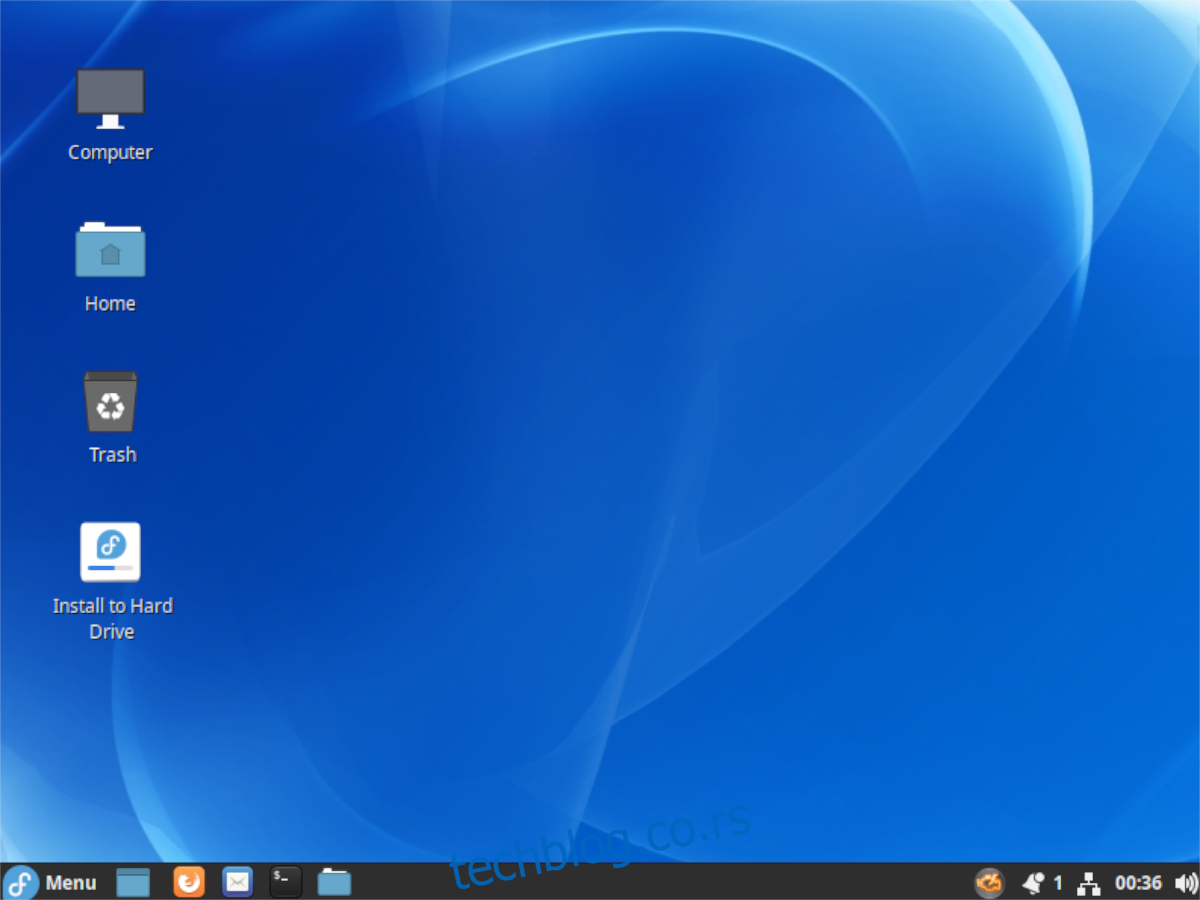
Obaveštenje će vas takođe obavestiti da možete ponovo pokrenuti sistem ili nastaviti sa korišćenjem instalacionog sistema. Ponovo pokrenite računar i isključite USB instalacioni medij. Nakon toga, sistem će se podići sa vaše nove Fedora Cinnamon instalacije.
Nakon što se računar podigne sa nove Fedora Cinnamon instalacije, sistem će biti spreman za upotrebu. Uživajte u novoj Fedora Cinnamon instalaciji!